Msvcr80.dll nicht gefunden? Wie man es repariert
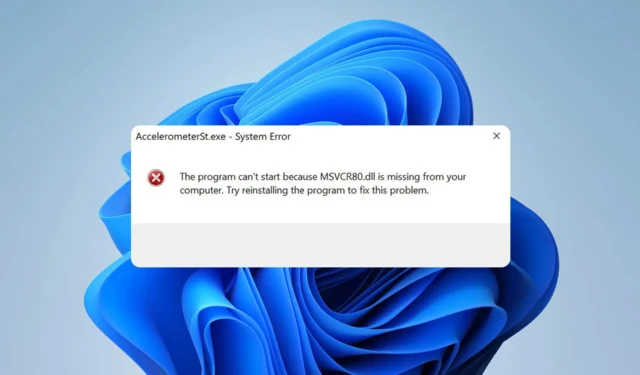
Ihre Software benötigt DLL-Dateien, um ordnungsgemäß zu funktionieren, aber viele haben berichtet, dass msvcr80.dll auf ihrem PC fehlt.
Bevor wir mit der Behebung dieses Problems beginnen, schauen wir uns die Ursachen genauer an.
Was ist die msvcr80-DLL?
Diese Datei ist Teil von Microsoft Visual C++ 2005 und wird von vielen Anwendungen verwendet. Die Datei kann aus mehreren Gründen verloren gehen:
- Fehlende Komponenten – Wenn bestimmte Komponenten, wie z. B. Visual C++ Redistributable, nicht installiert sind, wird dieser Fehler wahrscheinlich auftreten.
- Beschädigte Installation – Wenn eine Softwareinstallation beschädigt ist, erhalten Sie manchmal diese Fehlermeldung.
Wie kann ich die fehlende msvcr80.dll-Datei reparieren?
1. Verwenden Sie einen speziellen DLL-Fixer
Wenn msvcr80.dll fehlt, besteht die einzige Möglichkeit, dieses Problem zu beheben, darin, die Datei erneut herunterzuladen. Es ist zwar möglich, die Datei von Drittanbieterquellen herunterzuladen, wir raten jedoch davon ab.
Laden Sie einfach die Software herunter, lassen Sie Ihren Computer scannen und die fehlenden Dateien werden automatisch ersetzt.
2. Installieren Sie Visual C++ Redistributable
- Besuchen Sie die Downloadseite für Visual C++ 2005 Redistributable .
- Klicken Sie auf Herunterladen .
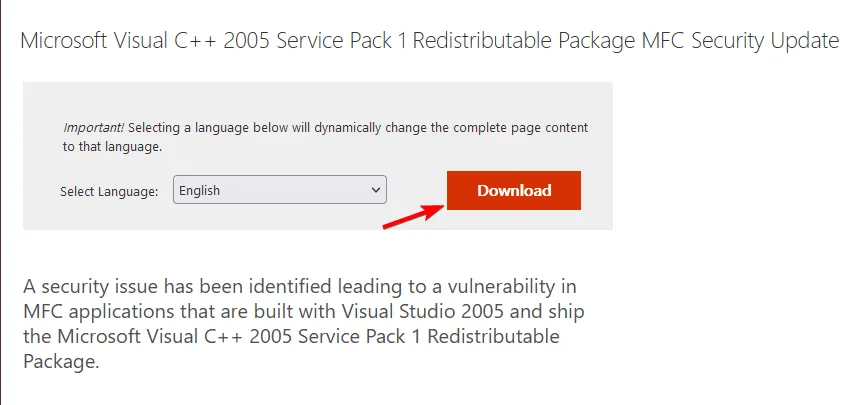
- Sobald die Datei heruntergeladen ist, führen Sie sie aus und befolgen Sie die Anweisungen auf dem Bildschirm, um die Einrichtung abzuschließen.
3. Benennen Sie die Datei um und reparieren Sie die App
- Gehen Sie in das Installationsverzeichnis:
C:\Program Files (x86)\Microsoft Office\Office14 - Suchen Sie die Datei msvcr80.dll, klicken Sie mit der rechten Maustaste darauf und wählen Sie „Umbenennen“ .
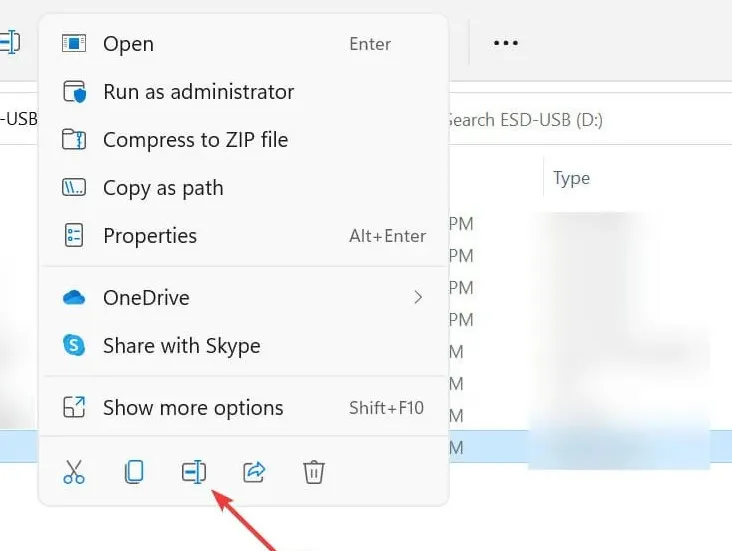
- Ändern Sie den Namen in msvcr80.dll.old oder in einen anderen Namen.
- Drücken Sie anschließend die WindowsTaste +, Ium die Einstellungen-App zu öffnen.
- Wählen Sie Apps und dann Installierte Apps aus .
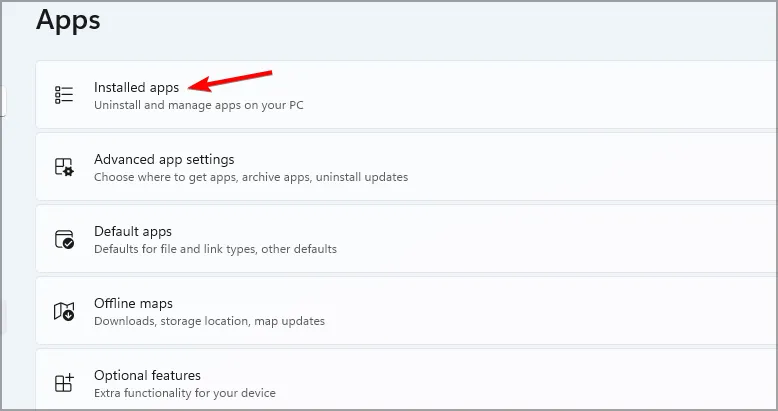
- Suchen Sie Microsoft Office in der Liste und wählen Sie „Ändern“ .
- Wählen Sie die Option „Reparieren“ und befolgen Sie die Anweisungen auf dem Bildschirm, um den Vorgang abzuschließen.
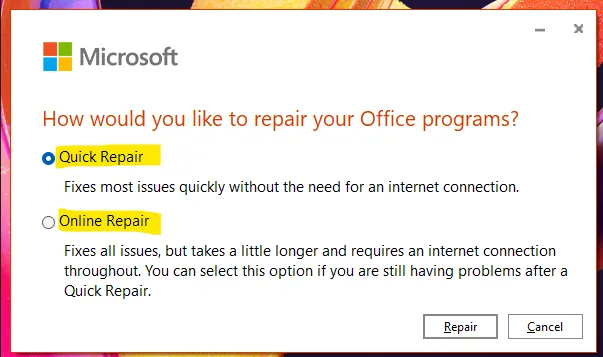
Wie Sie sehen, ist die Behebung dieses Fehlers relativ einfach und Sie müssen lediglich die fehlenden Komponenten installieren.
Welche Lösung hat für Sie funktioniert? Lassen Sie es uns im Kommentarbereich unten wissen.



Schreibe einen Kommentar